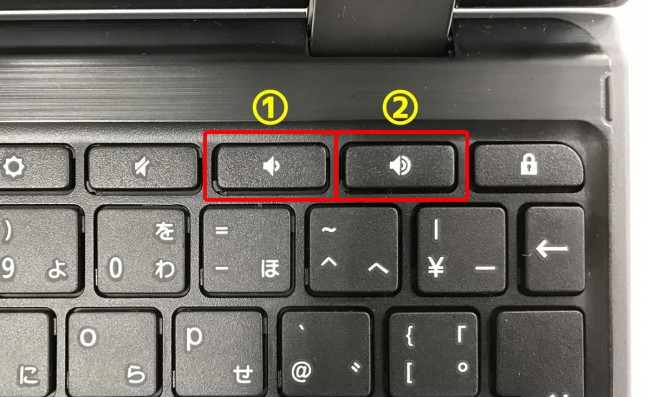まずはオンラインサマースクールの参加方法とQ&Aを動画で確認しよう!
1.Zoomのアプリを起動しましょう。
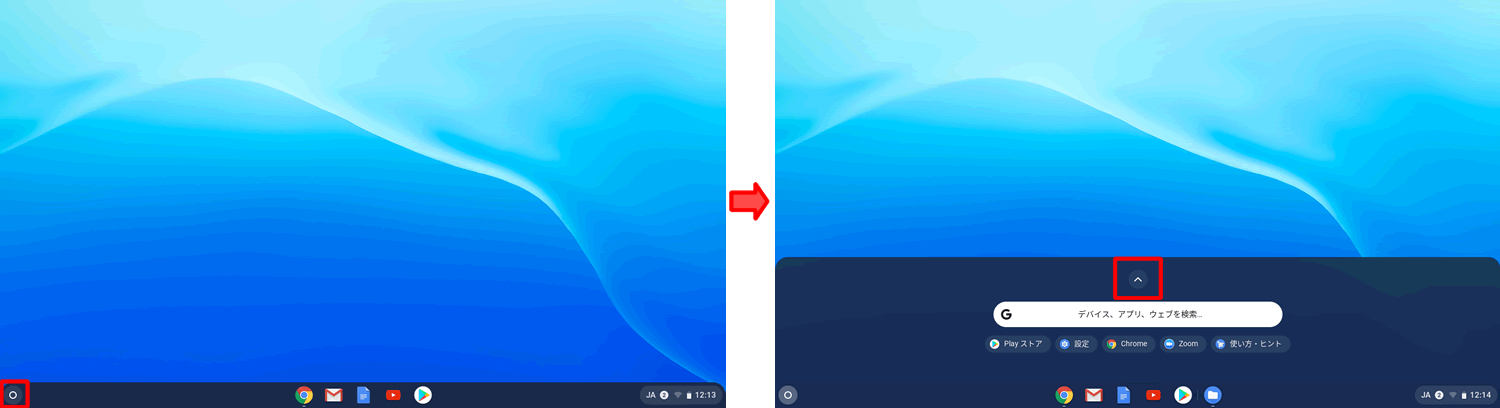
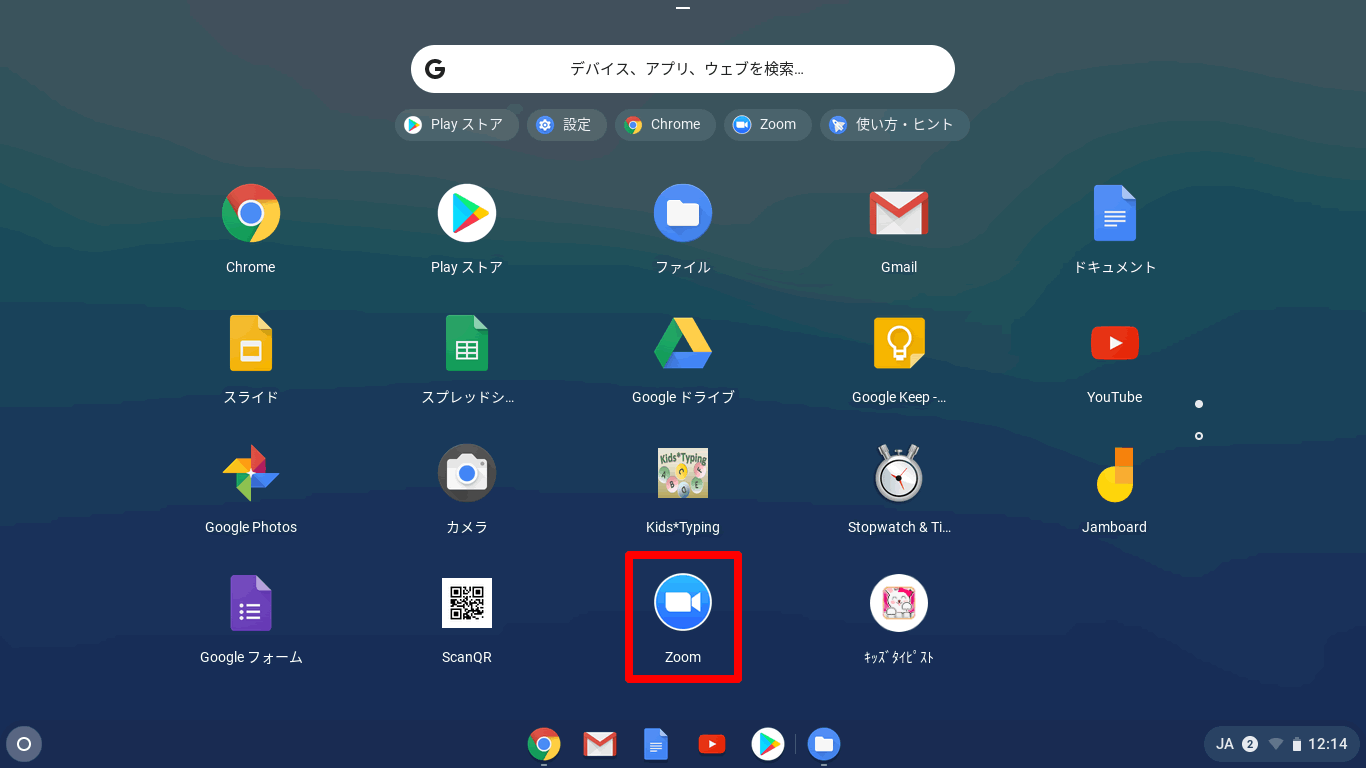
2.画像のように進めていきます。
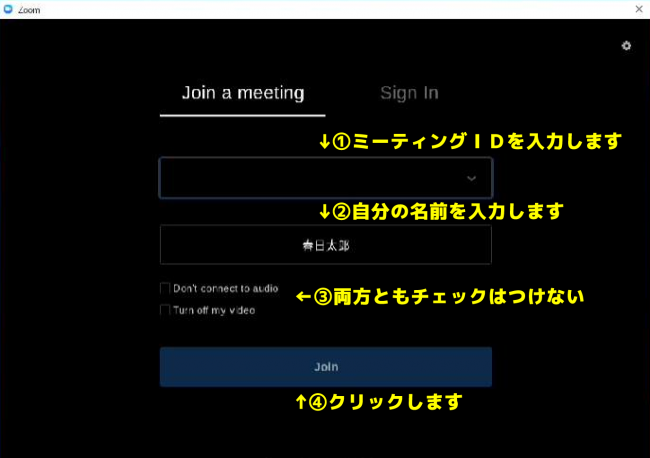
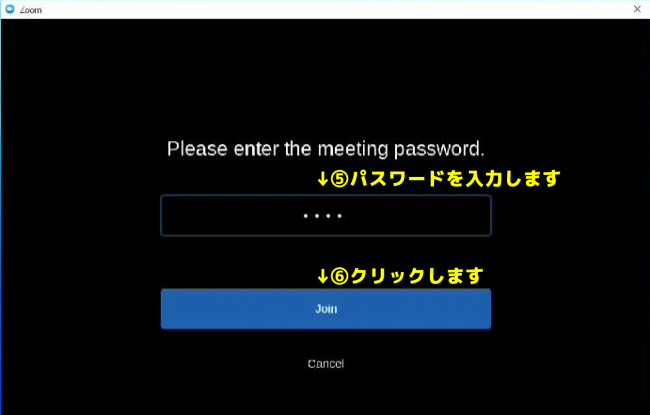
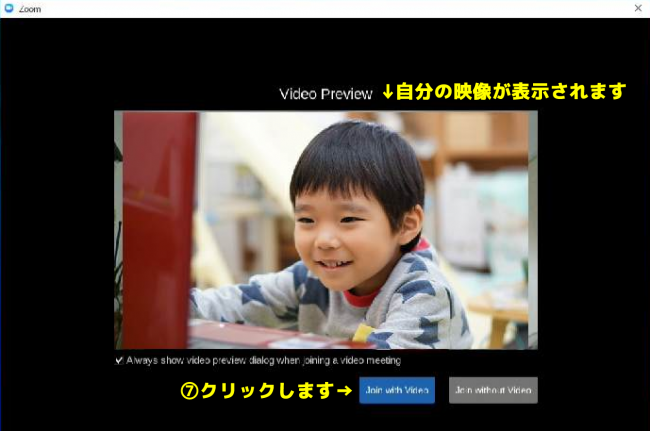
ここまでくれば接続成功です!
3.Zoom画面の色々な使い方を説明します。
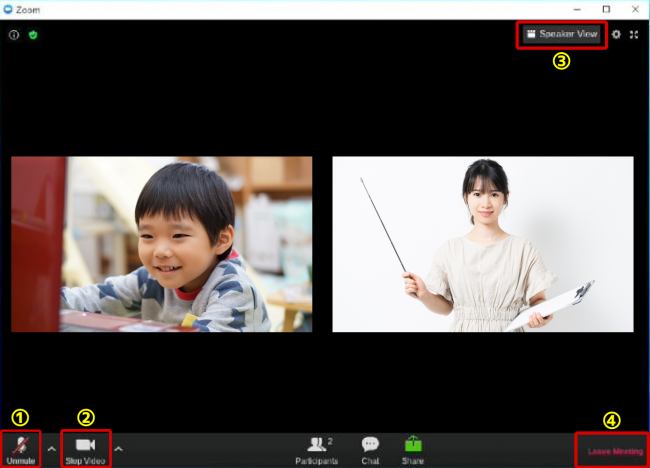
①マイクのオン/オフができます。
 現在はマイクがオンになっています。相手に声が届く状態です。クリックするとマイクをオフにできます。
現在はマイクがオンになっています。相手に声が届く状態です。クリックするとマイクをオフにできます。
 現在マイクがオフになっています。相手にはこちらの声が聞こえない状態です。クリックするとマイクをオンにできます。
現在マイクがオフになっています。相手にはこちらの声が聞こえない状態です。クリックするとマイクをオンにできます。
②カメラのオン/オフができます。
 現在カメラがオンの状態です。相手にこちらの映像がうつります。クリックするとカメラをオフにできます。
現在カメラがオンの状態です。相手にこちらの映像がうつります。クリックするとカメラをオフにできます。
 現在カメラがオフの状態です。相手にはこちらの映像がうつりません。クリックするとカメラをオンにできます。
現在カメラがオフの状態です。相手にはこちらの映像がうつりません。クリックするとカメラをオンにできます。
③画面の見え方を変える事ができます。
![]() 現在はみんなの顔が表示されます。クリックすると声を出している人が大きくうつるようになります。
現在はみんなの顔が表示されます。クリックすると声を出している人が大きくうつるようになります。
![]() 現在は声を出している人が大きく表示されます。クリックすると参加しているみんなを見る事ができます。
現在は声を出している人が大きく表示されます。クリックすると参加しているみんなを見る事ができます。
④Zoomを退出するときに使います。
Zoomを終了する時にクリックします。